

By Nathan E. Malpass, Last updated: August 26, 2019
Ti sei procurato un nuovo iPhone e ti stai chiedendo come configurarlo? Se sei un utente del dispositivo Apple per la prima volta, potresti preoccuparti di non essere in grado di configurarlo correttamente, ma ci sono suggerimenti che ti guideranno effettivamente attraverso l'intero processo. Se in precedenza avessi un iPhone, sarebbe un gioco da ragazzi. Sebbene la maggior parte degli utenti continui ad attivare i propri nuovi dispositivi e personalizzare le impostazioni senza considerare i contenuti del loro vecchio iPhone. Bene, ecco com'era prima, la tua opzione di mantenere le cose che avevi era limitata.
Al giorno d'oggi, tuttavia, ci sono modi testati e comprovati per assicurarti di essere in grado di trasferire i contenuti del tuo vecchio telefono a quello nuovo mentre lo configuri con altre nuove cose che vorresti avere su di esso. Puoi creare manualmente un backup sul tuo computer. Configura un nuovo iPhone da iCloud.
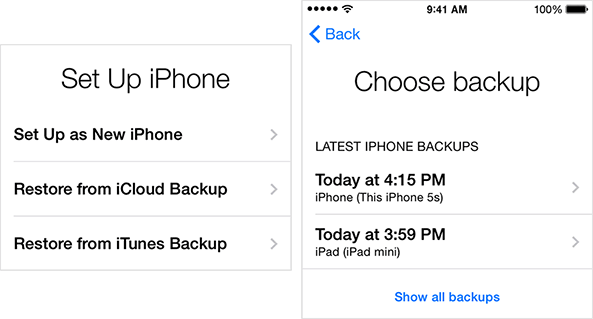
Parte 1: proteggi i contenuti del tuo vecchio iPhone creando un backupParte 2: il backup e il ripristino dei dati FoneDog Toolkit-iOS ti semplificheranno la vitaParte 3: prima devo fare una copiaParte 4: FoneDog Toolkit può recuperare il backup creato in precedenza per il nuovo iPhoneParte 5: altri modi per configurare un nuovo iPhone tramite backup iCloudGuida video: come configurare iPhone da iCloud tramite l'uso dello strumentoParte 6: Conclusione
Persone anche leggereRisolto! Ripristina iPhone da iCloud BackupCome possiamo eseguire il backup delle foto da iPhone a iCloud
Come configurare un nuovo iPhone da iCloud? Se continui a leggere, ti guideremo attraverso il processo di configurare il tuo nuovo iPhone con i contenuti del tuo vecchio dispositivo.
Questo è abbastanza popolare per mantenere i tuoi dati preziosi al sicuro e mettere a tuo agio che avrai sempre una copia di qualsiasi file importante di cui potresti aver bisogno in futuro. Ciò che lo rende così conveniente è che non hai bisogno di un computer per andare avanti e usare il futuro fintanto che sei connesso a una rete WiFi stabile sei a posto.
Passo 1: sul tuo vecchio iPhone la prima cosa che dovresti fare è cercare la funzione iCloud che puoi trovare in Impostazioni.
Passaggio 2: procedere con la selezione di "Backup iCloud" dopo aver effettuato correttamente l'accesso utilizzando l'accesso iCloud per iniziare il processo.
Passaggio 3: assicurarsi di attendere il completamento del backup prima di fare qualsiasi altra cosa per evitare errori.Nota importante:
I passaggi sopra elencati sono per il backup automatico di iCloud. Questa funzione, quando attivata, si aggiorna e crea costantemente un dorso fintanto che è collegato a una forte rete Wifi mentre il tuo iPhone è collegato a una fonte di alimentazione ed è bloccato.
Se non riesci a configurarlo per il backup automatico, puoi sempre farlo manualmente utilizzando la funzione "Esegui backup adesso" su iCloud. Stessa cosa puoi trovarla sotto l'opzione delle impostazioni.
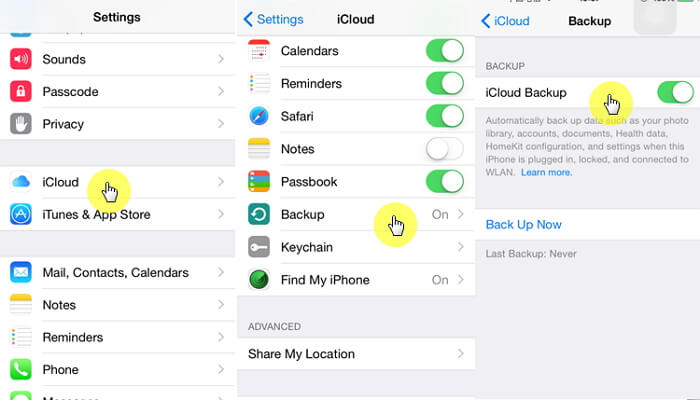
Continua a leggere per seguire i passaggi per farlo.
Ci sono alcuni pro e contro quando utilizzando la funzione iCloud per aiutarti a configurare il tuo nuovo telefono. Uno è che, sì, può essere fatto da remoto, il che lo rende conveniente soprattutto se non si ha accesso a un computer, ma cosa succede se si dispone di una scadente connettività Wifi? Che altro si può fare? Inoltre, quando hai materiale acquistato da iTunes, ad esempio le foto, non saranno incluse nel trasferimento. È qui che sorge il backup e il ripristino dei dati FoneDog Toolkit-iOS tra gli altri. È il Software che garantisce un modo sicuro ed efficiente di configurare il tuo nuovo iPhone se riscontri problemi con l'utilizzo di iCloud. Il suo principale punto di forza è che puoi visualizzare in anteprima e ripristinare "QUALSIASI" elemento dal backup sul tuo iPhone. Sì, hai letto bene.Ecco una guida rapida e semplice su come utilizzare il backup e il ripristino dei dati FoneDog Toolkit-iOS per configurare il tuo nuovo iPhone.
Scaricare la versione gratuita da provare.
Collega il tuo dispositivo, quindi scarica il software, quindi segui le istruzioni per installarlo sul tuo computer. Una volta terminato, ora puoi avviare FoneDog Toolkit (non hai un Mac, non preoccuparti che funzioni anche con i computer con piattaforma Windows).
Dal pannello di selezione principale, seleziona Backup e ripristino dei dati iOS, dovrai selezionare Backup dei dati iOS prima di andare avanti.

L'altra cosa grandiosa del backup e recupero dei dati di FoneDog Toolkit-iOS è che hai due opzioni su quale tipo di backup desideri creare. "Backup standard", che è il modo normale di fare le cose.
L'altro è "Backup crittografato" da utilizzare se si dispone di dati sensibili per cui si desidera disporre di maggiore sicurezza. È possibile creare una password quando si utilizza la funzione "Backup crittografato" al fine di proteggere i file che si desidera essere l'unico uno che ha accesso ad esso.

Seleziona "Inizia"in modo che il software possa mostrarti i diversi tipi di file disponibili per il backup. Puoi selezionare o semplicemente selezionare quelli che vuoi conservare. Ma come detto puoi eseguire il backup di" QUALSIASI "dei file sul tuo vecchio iPhone.

Tutto quello che devi fare ora è consentire a FoneDog Toolkit-iOS Data Backup and Recovery di fare il suo lavoro e attendere il completamento del processo di backup. Meglio non fare nulla fino a quando non si completa in modo da non avere problemi.
Una volta fatto ti verrà mostrato il nome, la data e la dimensione del file creato e ti darà la possibilità di aggiungere altro selezionando "Backup Altro".
Puoi anche selezionare "Ripristina i dati iOS"se desideri creare una copia da trasferire sul tuo PC o in questo caso sul tuo nuovo iPhone.

Pronto a goderti il tuo nuovo iPhone con i tuoi dati esistenti? Lascia che FoneDog Toolkit-iOS Data Backup and Recovery ti faccia il trucco. Configurare il tuo nuovo iPhone non è mai stato così conveniente e senza problemi. Segui i passaggi seguenti per configurare il tuo nuovo iPhone con le cose che desideri avere dal tuo dispositivo precedente.
Dopo aver disconnesso il tuo vecchio dispositivo, ora puoi connettere quello nuovo. E come detto sopra per effettuare un trasferimento selezionare "Ripristina i dati iOS"

Nella schermata successiva vedrai il backup di tutti i dati disponibili, un elenco se possibile. Seleziona con cura quello più recente creato, quindi fai clic su "Visualizza ora"

Verrà eseguita una scansione da FoneDog Toolkit in modo da poter visualizzare in anteprima tutto il contenuto del file. Questo ti darebbe una visione più dettagliata in modo da poter fare una selezione di ciò che desideri trasferire.
Dopo aver effettuato la scelta, ora puoi scegliere "Ripristina su dispositivo"per averlo configurato sul tuo nuovo iPhone

Ecco qua. Ora hai un backup dei tuoi messaggi di testo. Nel caso in cui desideri vedere di aver eseguito il backup dei messaggi sul tuo computer, apri il software> Backup e ripristino dati iOS > iOS Data Restore > Seleziona il file di backup> Visualizza ora. Nel caso in cui hai perso gli SMS sul tuo iPhone o desideri trasferirli su un altro telefono, premi Ripristina su dispositivo anziché. I file nel backup verranno quindi salvati sul dispositivo collegato.

Ora puoi rivolgerti a configura il tuo nuovo iPhone. Hai la possibilità di non utilizzare il backup che hai creato e andare avanti e ricominciare da zero, ma se vuoi fondamentalmente creare il tuo nuovo telefono proprio come quello vecchio.
Passaggio 1: una volta acceso il nuovo dispositivo, verrà visualizzata la schermata "Ciao".
Passaggio 2: per essere in grado di connettersi a una rete Wifi, è necessario completare la procedura di configurazione iniziale che può essere richiesta premendo il pulsante Home. Segui i passaggi fino a raggiungere il punto in cui ti consentirà di collegarti a una rete Wifi.
Passaggio 3: quando si raggiunge la schermata "App e dati", verranno visualizzate le opzioni per il ripristino dei dati. A questo punto, dovrai selezionare "Ripristina da iCloud Backup", fare clic su "Avanti", quindi accedere con il tuo ID Apple e la password.
Passaggio 4: nella schermata successiva ti verrà mostrato un elenco dei file di backup disponibili che hai. Vai e rivedi per assicurarti di selezionare quello più recente che è stato creato.
Una volta che sei sicuro di aver ottenuto il file giusto, ora puoi procedere alla parte successiva del processo che ti permetterà di trasferire i tuoi dati esistenti dal tuo vecchio iPhone a quello nuovo.
Passaggio 5: potrebbero essere necessari alcuni minuti per terminare, quindi è meglio assicurarsi che il dispositivo rimanga connesso alla rete Wifi per evitare problemi. Una volta terminato, puoi completare la configurazione del tuo nuovo iPhone se ci sono altre cose che vorresti personalizzare.
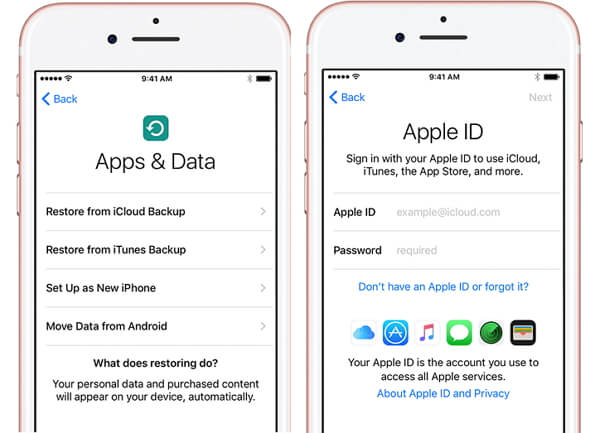
Guarda questo video! E puoi scoprire come configurare iPhone da iCloud. Fallo e basta!
Prima, quando non sono stati fatti progressi, gli utenti hanno avuto una paura costante di trovarsi nella situazione in cui perderanno tutto ciò che hanno raccolto sui loro dispositivi. Anche acquistare un nuovo iPhone prima sembrava essere un'enorme decisione da prendere poiché potrebbe esserci la possibilità che, dato che il tuo dispositivo è nuovo, non potrai goderti le stesse cose di quelle che hai avuto con il tuo vecchio iPhone. Questa è la cosa migliore riguardo a FoneDog Toolkit-iOS Backup dei dati e Recovery, il software ti consentirà di sentirti continuamente come se non avessi effettivamente cambiato i tuoi dispositivi. E a differenza della configurazione del tuo nuovo iPhone tramite iCloud che limita i dati che è possibile eseguire il backup e il trasferimento. FoneDog Toolkit-iOS Data Backup and Recovery ti consentirà di eseguire il backup dell'intero dispositivo iOS sul tuo computer con un solo clic. Fantastico vero? Cos'altro puoi chiedere? Prova il backup e il ripristino dei dati di FoneDog Toolkit-iOS e sei sicuro di essere soddisfatto.
Scrivi un Commento
Commento
Respaldo y restauración de datos de iOS
Proteggere i dati sul computer e recuperare selettivamente i dati IOS dal backup.
Scarica Gratis Scarica GratisArticoli Popolari
/
INTERESSANTENOIOSO
/
SEMPLICEDIFFICILE
Grazie! Ecco le tue scelte:
Excellent
Rating: 4.7 / 5 (Basato su 97 rating)